För de flesta iOS-användare är iTunes det bästa sättet att säkerhetskopiera eller återställa iPhone eller annan iOS-enhet, eftersom det är ganska snabbt och säkert nog, designat för Apple-enhet. Många användare tycker att det fungerar mycket bra. Vissa av iOS-användare satt emellertid fast på en iTunes-säkerhetskopia som är skadad eller inte kompatibel när de säkerhetskopierar iPhone. Varför är iPhone-säkerhetskopiering skadad?

iPhone-säkerhetskopiering är skadad
Innan vi löser problemet, låt oss ta reda på dess skäl.
Normalt, när iTunes dyker upp, var iTunes-säkerhetskopian skadad eller inkompatibel, den har två situationer:
1. När du säkerhetskopierar iPhone, iPad eller iPod touch dyker det upp ett felmeddelande som säger "iTunes kunde inte säkerhetskopiera iPhone (eller iPad, iPod touch) eftersom säkerhetskopian var skadad eller inte kompatibel med iPhone (eller iPad, iPod touch) )".
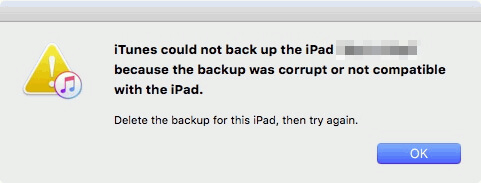
2. När du återställer din iDevice med iTunes, visas ett felmeddelande och säger "iTunes kunde inte återställa iPhone (eller iPad, iPod touch) eftersom säkerhetskopian var skadad eller inte kompatibel med iPhone (eller iPad, iPod touch) som är återställs ".
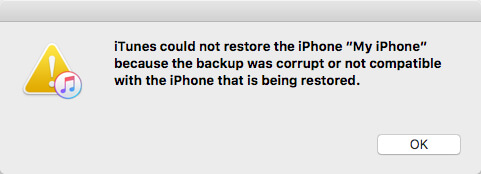
Det här korrupta eller inte kompatibla problemet med iPhone är mycket vanligt, det händer i alla iOS-versioner (som iOS 9/10/11/12), på iPhone, iPad och iPod touch, och nästan alla iPhone-modeller, som iPhone 5s / 6 / 6s / 7, till och med den senaste iPhone 8 och iPhone X. I den här guiden kommer vi att fokusera på iPhone-säkerhetskopierade eller inte kompatibla problem, oavsett vilken situation du har fastnat i, och oavsett vilken enhetsmodell du arbetar med, vi kommer att erbjuda dig flera lösningar för att fixa det.
Därefter kommer vi att prata om de två iTunes-säkerhetskopierade korrupta eller inte kompatibla problemen en efter en, inklusive vad som får dem att hända och hur man fixar dem.
Alternativt föreslår vi att du använder en tredje part IOS Data Backup & Restore program, vilket kan ge dig bättre backupupplevelse.
steg 1Välj IOS Data Backup & Restore
Gratis nedladdning FoneLab och välj IOS Data Backup & Restore alternativet i huvudgränssnittet.

steg 2Anslut iPhone till dator
För att göra en iPhone-säkerhetskopia, anslut din iOS-enhet till din dator och välj sedan iOS-data säkerhetskopiering alternativ.

steg 3Välj filtyp
Vänta tills din iPhone upptäcktes automatiskt av programmet. Klicka sedan på "Start" -knappen och välj filtyp. Här kan du välja Foton, Meddelanden, Samtalshistorik, Kontakter, Kalender, Anteckningar etc. för säkerhetskopiering.
Anmärkningar: Du kan också välja standardalternativet "Standard backup" till "Krypterad säkerhetskopia" för att skydda privat information.

steg 4Gör säkerhetskopiering av iPhone
Klicka på "Nästa" -knappen och bekräfta säkerhetskopieringsvägen i popup-fönstret och klicka sedan på säkerhetskopiering knappen för att spara dina backupfiler på den lokala disken.

När du har fått säkerhetskopian kan du skanna och visa säkerhetskopieringsdata när du vill. Om du vill återställa säkerhetskopieringen till en ny iPhone väljer du "iOS Data Backup & Restore"> "iOS Data Restore" och du kan välja din backup och återställa data selektivt inom några sekunder.
Apple har redan tillkännagett iTunes 12.7.4 och tagit några ändringar i funktioner, mycket annorlunda med iTunes 11 eller annan tidigare version. Men hittills har många användare fastnat på iTunes-problemet, och en av dem är iTunes kommer inte att säkerhetskopiera iPhone i iOS 11/12-versionen. När de försöker säkerhetskopiera iPhone-data med iTunes på datorn, och ingenting händer. Därför kan skada på iPhone säkerhetskopia bero på att iTunes inte säkerhetskopierar iPhone.
Om du ser till att det gäller iTunes-säkerhetskopieringsproblem kan du kanske göra följande för att fixa det:
I det här inlägget visar vi dig främst tips och tricks för att lösa korrupta problem med iPhone-säkerhetskopiering. För det första presenterar vi dig med Aiseesoft iOS Data Backup & Restore, och rekommenderar att du säkerhetskopierar iPhone istället för att använda iTunes. Dessutom kan iPhone-säkerhetskopiering vara skadad på grund av iTunes-säkerhetskopieringsfel, och vi ger några förslag. Om du har någon annan bra idé för att åtgärda problemet, välkommen att berätta för oss.